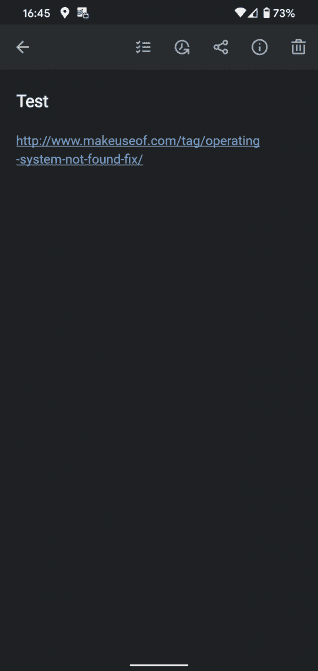
Provavelmente, você deseja que certos aplicativos do seu telefone Android lidem com ações específicas. É aqui que entram os aplicativos padrão: eles permitem escolher qual navegador, serviço SMS, cliente de email e outros aplicativos abrem quando você carrega conteúdo relacionado.
Explicaremos tudo o que você precisa saber sobre aplicativos padrão no Android, incluindo como ajustar seus aplicativos padrão, alterar a forma como os links são abertos, remover aplicativos padrão e muito mais.
O que são aplicativos padrão?
Se você não souber, os aplicativos padrão permitem escolher quais aplicativos lidam com determinadas ações no seu dispositivo. Por exemplo, você pode ter vários navegadores Android instalados
7 navegadores Android exclusivos que oferecem algo especial
Se você não estiver satisfeito com seu navegador da Web Android, confira esses navegadores Android alternativos com recursos impressionantes.
consulte Mais informação
. Quando você toca em um link sem um conjunto padrão, seu telefone pergunta com qual navegador você deseja abri-lo, pois você tem vários aplicativos que podem lidar com ele.
Existem muitas categorias que funcionam dessa maneira, e a configuração de aplicativos padrão evita que você escolha qual aplicativo usar sempre. Vamos ver o que acontece quando você não tem um aplicativo padrão definido. Examinaremos como ajustar os aplicativos padrão.
Como definir novos aplicativos padrão no Android
Ao tentar iniciar algo que não tem um aplicativo padrão definido ou instalar um novo aplicativo que possa lidar com a ação, você verá uma solicitação para selecionar qual aplicativo usar, como mostrado abaixo.
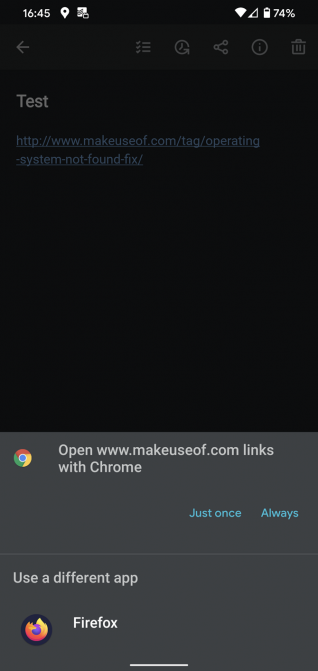
Se você deseja definir o aplicativo sugerido como padrão para esta ação, toque em Sempre para usar esse aplicativo e defini-lo como padrão para o futuro. Escolher Só uma vez se você deseja usar esse aplicativo sem defini-lo como padrão.
Para usar outro aplicativo, selecione-o na lista que aparece abaixo. Essa aparecerá como a primeira opção na próxima vez que você executar esta ação, permitindo que você a defina como padrão, se desejar.
Como revisar e alterar aplicativos padrão no Android
No Android 10, você encontrará o menu de aplicativos padrão em Configurações> Aplicativos e notificações> Avançado> Aplicativos padrão. Isso pode ser um pouco diferente, dependendo do seu dispositivo ou da versão do Android.
Aqui, você verá seus aplicativos padrão atuais para uma variedade de categorias:
Toque em uma categoria para revisar os aplicativos que você instalou para esse fim. Se você tiver mais de um instalado, selecione o aplicativo que deseja definir como padrão.
A partir de agora, qualquer conteúdo aplicável que você abrir usará esse aplicativo. Por exemplo, se você alterar o aplicativo de telefone padrão, ele será iniciado quando você tocar em um número de telefone na web.
Lembre-se de que existem mais categorias do que essas. Por exemplo, se você instalar um aplicativo de câmera de terceiros, quando usar um atalho para abrir a câmera (como pressionar o botão liga / desliga duas vezes em um telefone Pixel), seu telefone perguntará qual aplicativo de câmera você gostaria de usar.
Como remover aplicativos Android padrão
Se você não deseja que um aplicativo atue como padrão para nada, limpe todas as configurações padrão dele. Para fazer isso, vá para Configurações> Aplicativos e notificações> Ver todos os aplicativos X e selecione o aplicativo para o qual você deseja remover os padrões.
Quando estiver na página do aplicativo, expanda o Avançado seção e toque em Abrir por padrão. Se o aplicativo estiver definido como padrão para qualquer ação, você verá uma Limpar padrões botão na parte inferior da página. Toque aqui para limpar essa configuração.
Na próxima vez em que você abrir o conteúdo usado pelo aplicativo, você poderá escolher qual aplicativo será iniciado.
Escolha Aplicativos padrão para abrir links
O texto acima aborda o essencial para aplicativos padrão no Android, mas há outro aspecto que você deve saber sobre: links de aplicativos.
Quando você toca no link de um site e instala o aplicativo desse serviço, seu telefone pode acessar os URLs compatíveis no aplicativo apropriado, em vez do navegador. Por exemplo, quando você toca em um link do YouTube, provavelmente deseja assistir ao vídeo no aplicativo do YouTube. Isso é conhecido como "link direto" no desenvolvimento do Android.
Embora não seja possível alterar quais aplicativos abrem determinados URLs, você pode escolher se os links são abertos no navegador ou no aplicativo apropriado.
Alterar as configurações de abertura do link
Para alterar como os links são abertos no Android, volte para o Aplicativos padrão página que você visitou anteriormente. Aqui, toque Abrindo links para revisar essas configurações.
Na parte superior, você pode alternar o recurso de aplicativos Instantâneos
Aplicativos instantâneos do Android: o que são e como começar a usá-los
Os aplicativos instantâneos do Android permitem que você use os melhores recursos de um aplicativo sem instalá-lo. Veja como eles funcionam e como experimentá-los agora.
consulte Mais informação
, que permite usar alguns aplicativos sem realmente instalá-los.
No momento, estamos interessados no campo abaixo, onde você verá uma entrada para a maioria dos aplicativos no seu telefone. Selecione um e você verá dois campos no Abrir por padrão página.
Abrir links suportados permite que você escolha se deseja abrir URLs compatíveis no aplicativo. Escolher Abrir neste aplicativo para fazer isso, ou Não abra neste aplicativo para sempre abrir no seu navegador. Pergunte sempre permite que você decida conforme necessário.
Se você está curioso para saber quais URLs o aplicativo pode abrir, toque em Links suportados para ver uma lista. Por exemplo, é claro que o YouTube abre youtube.com links, bem como Youtube e m.youtube.com.
Desativando navegadores no aplicativo
Há uma outra configuração a considerar no comportamento padrão do link. Muitos aplicativos populares, incluindo Gmail, Telegram, Twitter e Slack, incluem seus próprios navegadores no aplicativo. Isso significa que as páginas da web iniciadas nesses aplicativos são carregadas na própria janela do navegador, em vez do aplicativo apropriado ou do navegador padrão.
Abrir uma página usando um navegador no aplicativo em que você não está conectado a sites é geralmente irritante, por isso recomendamos desativá-las para obter melhores resultados. A localização varia para cada aplicativo, mas você geralmente a encontra como uma configuração chamada algo como Usar navegador no aplicativo ou Abrir links externamente.
Por exemplo, no aplicativo do Twitter, você encontrará a opção em Configurações e privacidade> Tela e som> Usar o navegador no aplicativo.
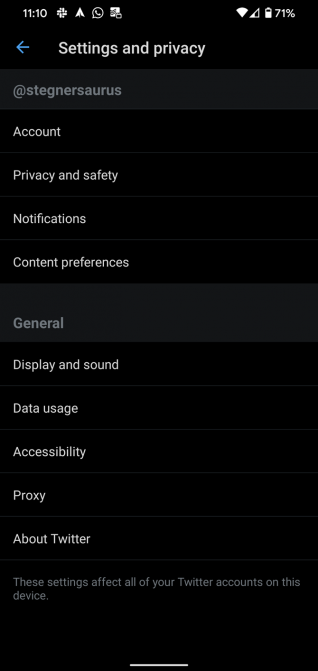
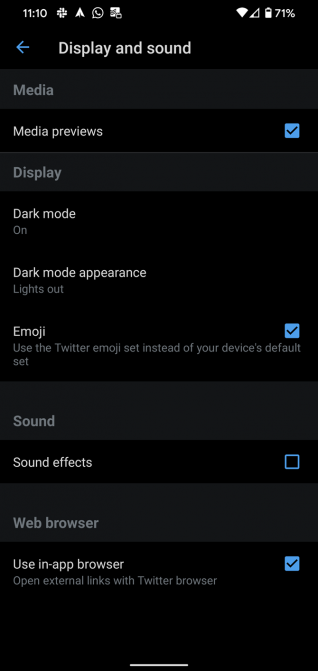
Expanda aplicativos padrão com soluções de terceiros
Para a maioria das pessoas, as opções de aplicativos padrão integradas no Android são suficientes. Se você deseja adicionar mais funcionalidades, alguns aplicativos podem ajudar.
Melhor abrir com
Este aplicativo permite definir aplicativos preferenciais que você pode substituir a qualquer momento. Inicie e você verá uma série de categorias, como Arquivos de áudio, Navegador, Discadore Emails.
Depois de selecionar uma categoria, toque no Estrela ao lado do seu aplicativo preferido. Use o olho ícone para ocultar os aplicativos que você não deseja usar. No Navegador Na seção, você também pode usar a caixa suspensa na parte superior para escolher configurações específicas para sites como YouTube e Twitter.
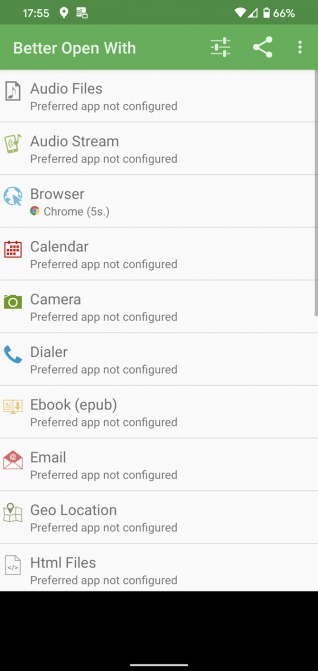
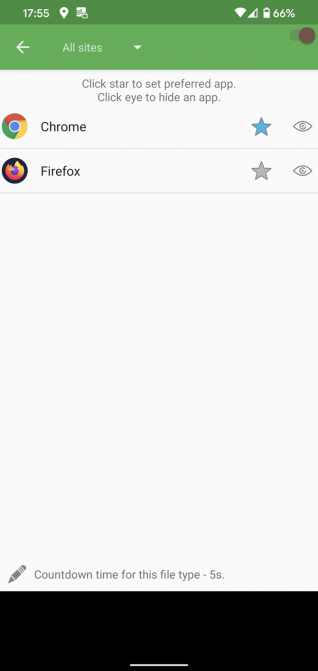
Agora, abra um link compatível. Quando você for solicitado a escolher um aplicativo, selecione Melhor abrir com e escolha Sempre. O Better Open With exibirá um painel na parte inferior com uma contagem regressiva e uma lista de aplicativos compatíveis. Se você não selecionar um antes que o tempo acabe, seu aplicativo preferido será aberto.
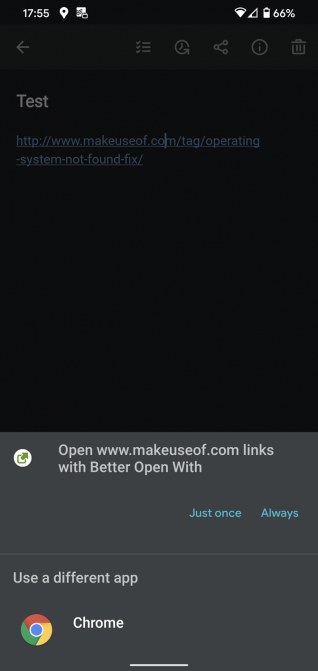
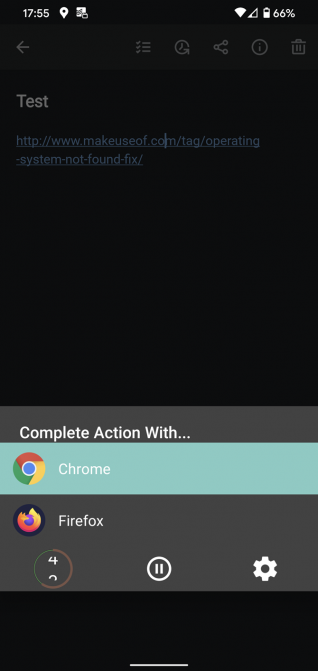
Embora isso seja útil, o Better Open With apresenta alguns problemas. No momento da redação deste artigo, ele não é atualizado desde junho de 2018. Quando lançado no Android 10, você recebe um aviso de que o aplicativo não foi projetado para versões modernas do Android. Há também uma caixa preta feia na parte inferior do aplicativo por causa disso.
Além da compatibilidade de versão, ele também não pode lidar com todos os tipos de ações – o SMS é uma omissão perceptível. Ainda assim, o aplicativo é totalmente gratuito, portanto vale a pena tentar se você gosta da ideia.
Baixar: Melhor abrir com (grátis)
Abrir link com…
Deseja mais controle sobre a alteração do aplicativo padrão para links? Abrir link com … permite abrir links nos aplicativos adequados quando o Android não o faz automaticamente. Isso é útil quando um link do YouTube ou Twitter é aberto no seu navegador em vez do aplicativo correspondente.
Depois de instalado, inicie o Open Link With… e siga o tutorial. No final, conceda acesso ao uso do aplicativo para obter o melhor desempenho. Feito isso, você não precisará se preocupar com isso novamente até querer abrir um link com outro aplicativo.
Ao fazê-lo, toque nos três pontos Cardápio no seu navegador e escolha Compartilhar. Selecione Abrir link com… e você verá uma lista de aplicativos compatíveis para esse tipo de link. Escolher Só uma vez se você quiser ser perguntado novamente na próxima vez, ou Sempre para associar esse tipo de link a um aplicativo permanentemente.
Embora isso seja semelhante à funcionalidade interna, se você tiver problemas com a abertura adequada de links ou quiser abrir regularmente o mesmo tipo de conteúdo em aplicativos diferentes (talvez você use dois clientes diferentes do Twitter), vale a pena dar uma olhada.
Baixar: Abrir link com… (Grátis)
Domine aplicativos padrão no Android
Agora você sabe como controlar seus aplicativos padrão no Android. Na maioria das vezes, você poderá defini-las e esquecê-las, a menos que encontre um novo aplicativo favorito. Mas você tem opções para ter mais controle se o básico não realizar o trabalho.
Por falar em aplicativos padrão, por que não considerar a substituição de alguns aplicativos padrão fornecidos com o telefone
8 aplicativos Android para ações que você deve substituir por essas alternativas
Insatisfeito com os aplicativos de estoque que acompanham o Android? Aqui estão excelentes substitutos para mensagens, telefone, Gmail, câmera e muito mais.
consulte Mais informação
?

